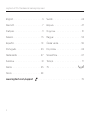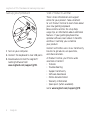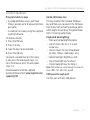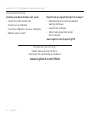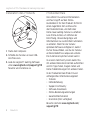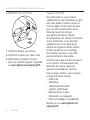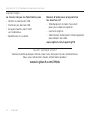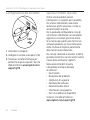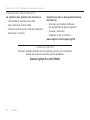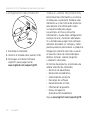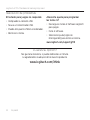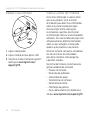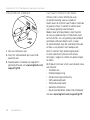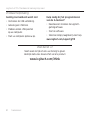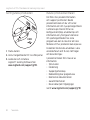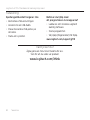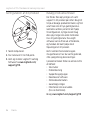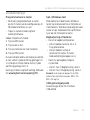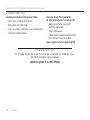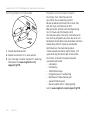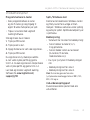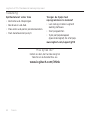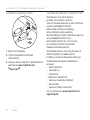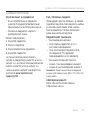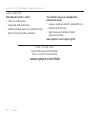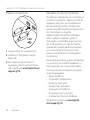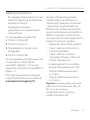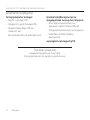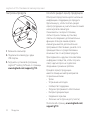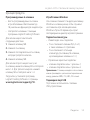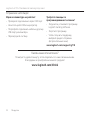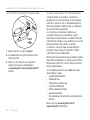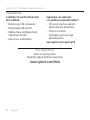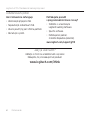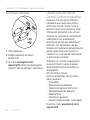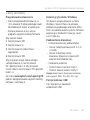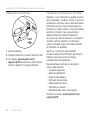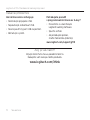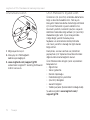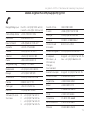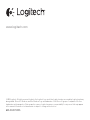Logitech G710 MECHANICAL GAMING KEYBOARD Le manuel du propriétaire
- Catégorie
- Claviers
- Taper
- Le manuel du propriétaire
La page charge ...
La page charge ...
La page charge ...
La page charge ...
La page charge ...
La page charge ...
La page charge ...
La page charge ...
La page charge ...
La page charge ...

Logitech G710
+
Mechanical Gaming Keyboard
Français 11
Présentation du produit
1. Touches G (programmables)
2. Touches M
3. Touche MR
4. Touche Jeu/Windows®
5. Touche de rétroéclairage de la zone 1
6. Touche de rétroéclairage de la zone 2
7. Touches multimédia
8. Témoin lumineux du mode Jeu
9. Sourdine
10. Volume
11. Repose-poignets
12. Port USB 2.0 relais
13. Connecteurs du câble USB
1 2 3 4
12
11
856 7
13
9 10

Logitech G710
+
Mechanical Gaming Keyboard
12 Français
Installation du produit
1. Mettez l'ordinateur sous tension.
2. Connectez le clavier aux 2 ports USB.
3. Téléchargez et installez l'assistant
pour jeux vidéo de Logitech® disponible
sur www.logitech.com/support/g710.
Pages Produits
Des informations et une assistance
supplémentaires sont disponibles en ligne
pour votre produit. Prenez le temps de
visiter les pages Produits pour en savoir
plus sur votre nouveau clavier de jeu.
Parcourez les articles en ligne
pour obtenir de l'aide en matière
de configuration, des conseils d'utilisation
ou des informations sur les fonctions
supplémentaires. Si le clavier de jeu
dispose d'un logiciel en option, prenez
le temps de découvrir les avantages
et possibilités que celui-ci vous ore
pour personnaliser votre produit.
Connectez-vous avec d'autres utilisateurs
sur nos forums communautaires pour
demander des conseils, poser des
questions et partager des solutions.
Dans les pages Produits, vous trouverez
un large éventail de contenu:
• Didacticiels
• Dépannage
• Communauté d'entraide
• Logiciels à télécharger
• Documentation en ligne
• Informations sur la garantie
• Pièces de rechange (si disponibles)
Rendez-vous sur www.logitech.com/
support/g710
USB
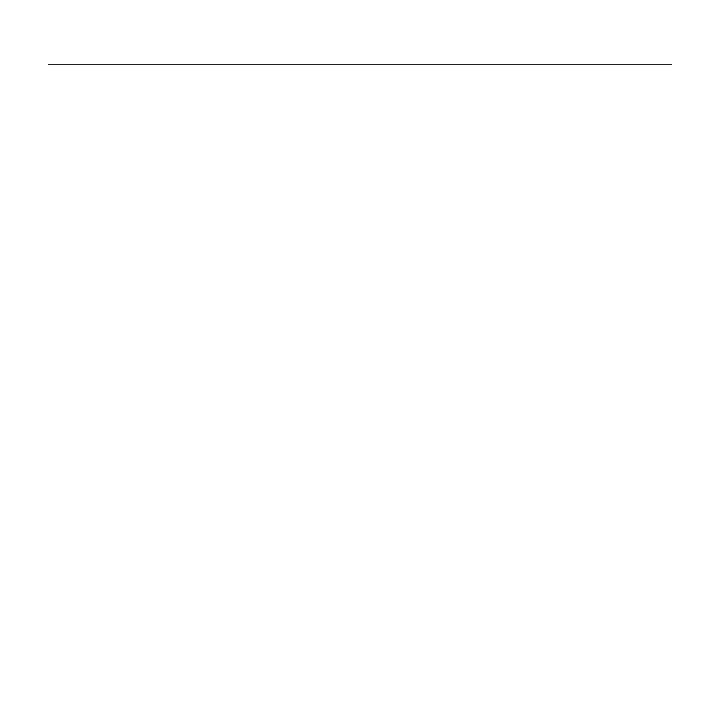
Logitech G710
+
Mechanical Gaming Keyboard
Français 13
Caractéristiques du produit
Touches G programmables
• Grâce aux 6 touches G programmables
et aux 3 touches M, configurez jusqu'à
18 fonctions uniques par jeu.
• Personnalisez les touches G à l'aide de
l'assistant pour jeux vidéo de Logitech.
Pour enregistrer une macro:
1. Appuyez sur la touche MR.
2. Appuyez sur une touche G.
3. Appuyez sur les touches à enregistrer.
4. Appuyez sur la touche MR.
Pour enregistrer une deuxième macro sur la
même touche G, appuyez sur M2 et répétez
les étapes 1 à 4. Pour une troisième macro,
appuyez sur M3 et répétez les étapes 1 à 4.
Téléchargez et installez l'assistant
pour jeux vidéo de Logitech® disponible
sur www.logitech.com/support/g710.
Touche Jeu/Windows
Cette touche désactive les touches Menu
et Windows standard afin d'empêcher
l'activation du menu Démarrer de Windows
en pleine partie pour ne pas perturber
votre jeu. Le témoin lumineux du mode Jeu
est allumé lorsque ce mode est activé.
Rétroéclairage du clavier
• Il existe deux zones de rétroéclairage:
– La zone 1 couvre les touches W, A, S,
D (Z, Q, S, D pour un clavier Azerty)
et les flèches.
– La zone 2 couvre le reste du clavier
(touches G, M, multimédia, etc.).
• Contrôlez la luminosité du rétroéclairage
avec:
– la touche de rétroéclairage de la zone 1
pour la zone 1;
– la touche de rétroéclairage de la zone 2
pour la zone 2.
Remarque: chaque touche permet
de sélectionner 5 niveaux d'intensité:
100%, 75%, 50%, 25% et désactivé.
Port USB relais
Connectez n'importe quel dispositif USB
à l'aide de ce port.

Logitech G710
+
Mechanical Gaming Keyboard
14 Français
Dépannage
Le clavier de jeu ne fonctionne pas
• Vérifiez la connexion USB.
• N'utilisez pas de hub USB.
• Essayez d'autres ports USB
sur l'ordinateur.
• Redémarrez le système.
Besoin d'aide pour programmer
les touches G?
• Téléchargez et installez l'assistant
pour jeux vidéo de Logitech.
• Lancez le logiciel.
• Sélectionnez Aide (point d'interrogation)
pour obtenir de l'aide.
www.logitech.com/support/g710
Qu'en pensez-vous?
Veuillez prendre quelques minutes pour nous faire part de vos commentaires.
Nous vous remercions d'avoir acheté notre produit.
www.logitech.com/ithink
La page charge ...
La page charge ...
La page charge ...
La page charge ...
La page charge ...
La page charge ...
La page charge ...
La page charge ...
La page charge ...
La page charge ...
La page charge ...
La page charge ...
La page charge ...
La page charge ...
La page charge ...
La page charge ...
La page charge ...
La page charge ...
La page charge ...
La page charge ...
La page charge ...
La page charge ...
La page charge ...
La page charge ...
La page charge ...
La page charge ...
La page charge ...
La page charge ...
La page charge ...
La page charge ...
La page charge ...
La page charge ...
La page charge ...
La page charge ...
La page charge ...
La page charge ...
La page charge ...
La page charge ...
La page charge ...
La page charge ...
La page charge ...
La page charge ...
La page charge ...
La page charge ...
La page charge ...
La page charge ...
La page charge ...
La page charge ...
La page charge ...
La page charge ...
La page charge ...
La page charge ...
La page charge ...
La page charge ...
La page charge ...
La page charge ...
La page charge ...
La page charge ...
La page charge ...
La page charge ...
La page charge ...
La page charge ...
La page charge ...
La page charge ...
La page charge ...
La page charge ...
-
 1
1
-
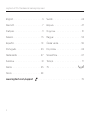 2
2
-
 3
3
-
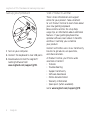 4
4
-
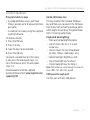 5
5
-
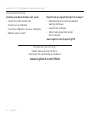 6
6
-
 7
7
-
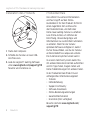 8
8
-
 9
9
-
 10
10
-
 11
11
-
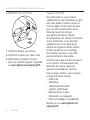 12
12
-
 13
13
-
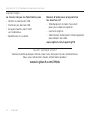 14
14
-
 15
15
-
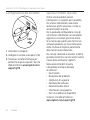 16
16
-
 17
17
-
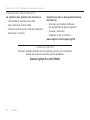 18
18
-
 19
19
-
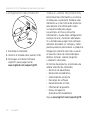 20
20
-
 21
21
-
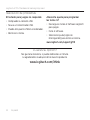 22
22
-
 23
23
-
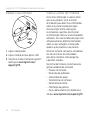 24
24
-
 25
25
-
 26
26
-
 27
27
-
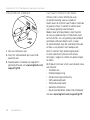 28
28
-
 29
29
-
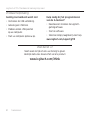 30
30
-
 31
31
-
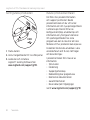 32
32
-
 33
33
-
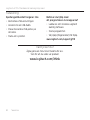 34
34
-
 35
35
-
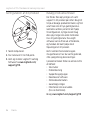 36
36
-
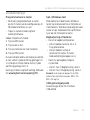 37
37
-
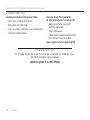 38
38
-
 39
39
-
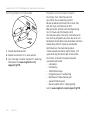 40
40
-
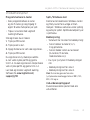 41
41
-
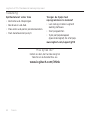 42
42
-
 43
43
-
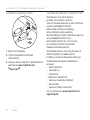 44
44
-
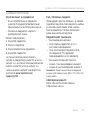 45
45
-
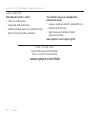 46
46
-
 47
47
-
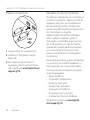 48
48
-
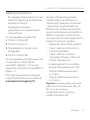 49
49
-
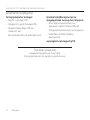 50
50
-
 51
51
-
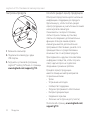 52
52
-
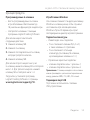 53
53
-
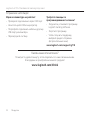 54
54
-
 55
55
-
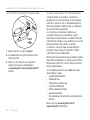 56
56
-
 57
57
-
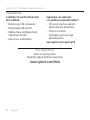 58
58
-
 59
59
-
 60
60
-
 61
61
-
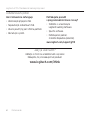 62
62
-
 63
63
-
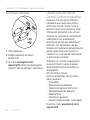 64
64
-
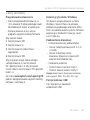 65
65
-
 66
66
-
 67
67
-
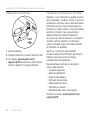 68
68
-
 69
69
-
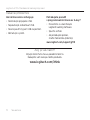 70
70
-
 71
71
-
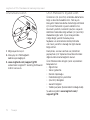 72
72
-
 73
73
-
 74
74
-
 75
75
-
 76
76
-
 77
77
-
 78
78
-
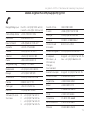 79
79
-
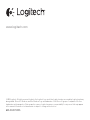 80
80
Logitech G710 MECHANICAL GAMING KEYBOARD Le manuel du propriétaire
- Catégorie
- Claviers
- Taper
- Le manuel du propriétaire
dans d''autres langues
- italiano: Logitech G710 MECHANICAL GAMING KEYBOARD Manuale del proprietario
- English: Logitech G710 MECHANICAL GAMING KEYBOARD Owner's manual
- español: Logitech G710 MECHANICAL GAMING KEYBOARD El manual del propietario
- Deutsch: Logitech G710 MECHANICAL GAMING KEYBOARD Bedienungsanleitung
- русский: Logitech G710 MECHANICAL GAMING KEYBOARD Инструкция по применению
- Nederlands: Logitech G710 MECHANICAL GAMING KEYBOARD de handleiding
- português: Logitech G710 MECHANICAL GAMING KEYBOARD Manual do proprietário
- slovenčina: Logitech G710 MECHANICAL GAMING KEYBOARD Návod na obsluhu
- dansk: Logitech G710 MECHANICAL GAMING KEYBOARD Brugervejledning
- polski: Logitech G710 MECHANICAL GAMING KEYBOARD Instrukcja obsługi
- čeština: Logitech G710 MECHANICAL GAMING KEYBOARD Návod k obsluze
- svenska: Logitech G710 MECHANICAL GAMING KEYBOARD Bruksanvisning
- Türkçe: Logitech G710 MECHANICAL GAMING KEYBOARD El kitabı
- suomi: Logitech G710 MECHANICAL GAMING KEYBOARD Omistajan opas
Documents connexes
-
Logitech G710+ Guide de démarrage rapide
-
Logitech G Logitech G910 Orion Spectrum Manuel utilisateur
-
Logitech G910 Orion Spark Guide d'installation
-
Logitech G610 Orion Red Backlit Mechanical Keyboard Guide d'installation
-
Logitech K310 Guide d'installation
-
Logitech G610 Orion Brown Backlit Mechanical Keyboard Guide d'installation
-
Logitech Gaming Keyboard G105 Manuel utilisateur
-
Logitech K310 LAVABLE Le manuel du propriétaire
-
Logitech G105 GAMING KEYBOARD Le manuel du propriétaire
-
Logitech G25 Manuel utilisateur